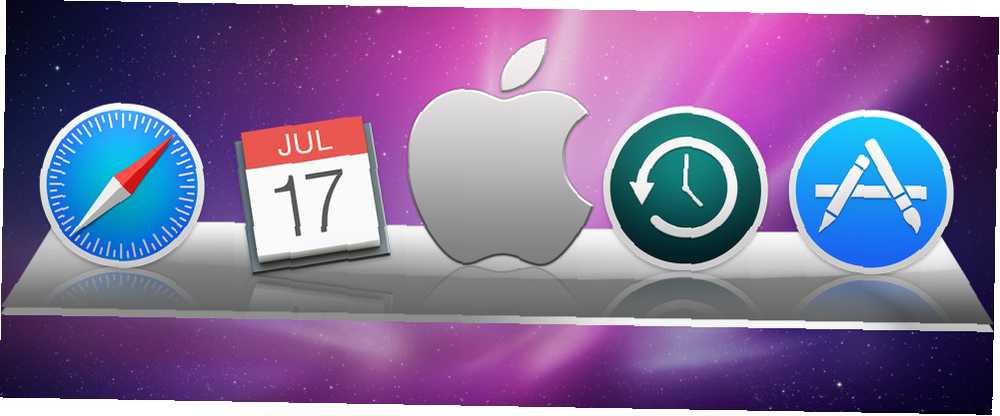
Owen Little
0
1843
153
Stacja dokująca jest do OS X, co menu Start Jak zbudować zamianę menu Start pulpitu w systemie Windows 8.1 Jak zbudować zamiennik menu Start pulpitu w systemie Windows 8.1 Czy jesteś zmęczony nowoczesnym interfejsem? Windows 8.1 pozwala na rozruch z pulpitu. Gdyby tylko przywrócony przycisk Start uruchomiłby właściwe menu Start! Cóż, to może tak. jest dla systemu Windows (chociaż to porównanie działało o wiele lepiej cztery lata temu 2015 !? Nie ma mowy Microsoft! Jak zdobyć menu Start systemu Windows 8.1 teraz 2015 !? Nie ma mowy Microsoft! Jak uzyskać menu Start systemu Windows 8.1 Teraz Windows 8 wygrał ” w końcu uzyskać natywne menu Start. Ale po co czekać na Microsoft? Oto, jak możesz pomóc sobie z narzędziami innych firm, takimi jak Classic Shell lub Start8 i innymi obejściami.) Jest to podstawowy sposób, w jaki wielu użytkowników wchodzi w interakcje z systemem Mac OS X, ale wiele osób nadal nie wie o najbardziej podstawowych i użytecznych rzeczach, które jest w stanie dokować.
Dlatego postanowiliśmy zebrać wszystko, co musisz wiedzieć o stacji dokującej Mac OS X, w jednym kompendium wielozadaniowości. Zrób więcej, lepiej: Ulepszanie wielozadaniowości w Mac OS X Zrób więcej, lepiej: Ulepszanie wielozadaniowości w Mac OS X nie zawsze wybór. Kiedy musisz napisać raport, potrzebujesz dostępu do procesora tekstu, ale także do materiałów referencyjnych. Podczas pracy często kończę pracę z… .
Prawdopodobnie będziesz wiedział, jak zrobić wiele z tych rzeczy, ale możesz być zaskoczony tym, czego brakowało ci przez te wszystkie lata.
Dok dwóch połówek
Stacja dokująca Mac OS X ma dwie sekcje - po lewej stronie (lub u góry, jeśli stacja znajduje się po obu stronach ekranu), która dotyczy aplikacji i elementów systemu, oraz po prawej stronie (lub na dole) tam znajdziesz Kosz, pliki, foldery i zminimalizowane okna.

Może się to wydawać oczywiste, tym bardziej jeśli zastanawiasz się, gdzie poszło to zminimalizowane okno. Pamiętaj, że okna, które ukrywasz (więcej na ten temat później) nie pojawią się obok folderów, ponieważ technicznie nie są zminimalizowane.
Dodaj lub usuń elementy dokowania
Istnieje kilka sposobów dodawania aplikacji do stacji dokującej Mac. Najpierw możesz otworzyć nowe okno Findera, wybrać Aplikacje na pasku bocznym, a następnie znaleźć aplikację, którą chcesz dodać. Kliknij i przeciągnij aplikację do doku - pozostałe ikony powinny się przesunąć i zrobić dla niej miejsce - a następnie zwolnić, aby na stałe ją tam przypiąć.
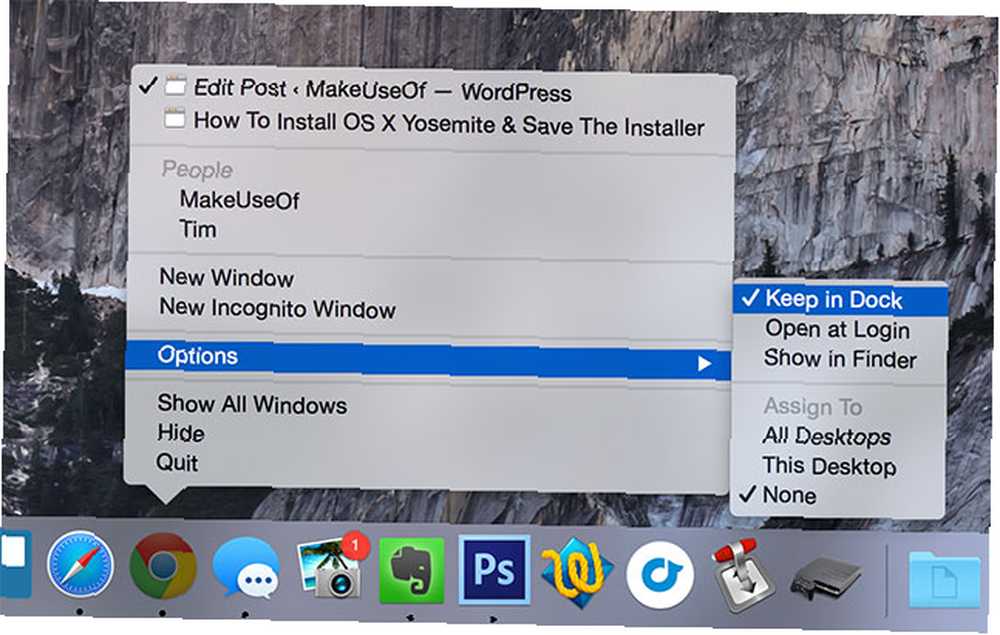
Jeśli aplikacja, którą chcesz przypiąć, jest już otwarta, istnieje łatwiejszy sposób. Wystarczy kliknąć aplikację dwoma palcami (lub kliknąć prawym przyciskiem myszy lub przytrzymać klawisz Control + kliknięcie) i sprawdzić Opcje> Keep In Dock.
Pliki i foldery można również przypiąć do doku, ale znajdują się po prawej stronie (lub na dole) w pobliżu Kosza. Możesz kliknąć i przeciągnąć folder w Finderze lub kliknąć i przeciągnąć okno Findera Ikona aby pobrać aktualnie otwarty katalog i umieścić go w stacji dokującej.
Usuń i zmień kolejność elementów
Apple wymaga tylko, aby w doku pozostały dwa przedmioty - Finder i Kosz. Aby usunąć elementy ze stacji dokującej, kliknij i przeciągnij ikonę od stacji dokującej, aż “Usunąć” wyskakuje. Aplikacje można również usunąć, usuwając zaznaczenie Opcje> Keep In Dock.
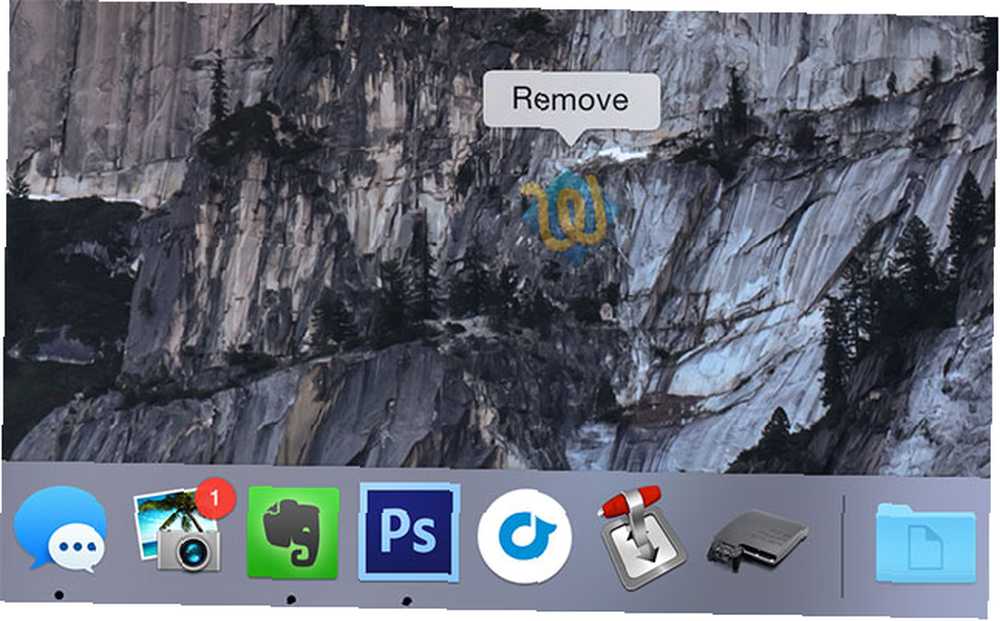
Uwaga: Aktualnie otwarte aplikacje zawsze pojawią się w doku, niezależnie od tego, czy je dodałeś, czy nie. Jeśli aplikacja została usunięta ze stacji dokującej i nadal się wyświetla, prawdopodobnie nadal działa.
Możesz zmienić kolejność swoich ikon (oprócz Findera i Kosza), po prostu klikając i przeciągając. Pozostałe ikony zajmą miejsce.
Uruchamianie i zamykanie aplikacji
Po kliknięciu małego czerwonego “x” w lewym górnym rogu okna zazwyczaj nie zamykasz samej aplikacji, a jedynie aktualnie otwarte okno. Na początku może to być mylące, ale jeśli spojrzysz na swoją stację dokującą, zobaczysz małe kropki obok aktualnie działających aplikacji, aby wskazać, które są nadal aktywne.
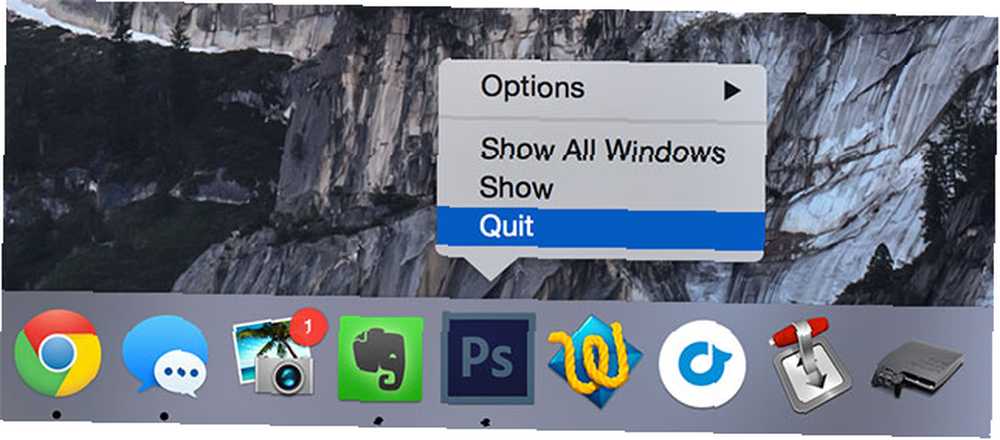
Aby szybko zamknąć aplikację, kliknij jej ikonę dwoma palcami (kontrola + kliknięcie) i wybierz Porzucić - zobaczysz kropkę znikającą. Jeśli aplikacja jest szczególnie problematyczna, kliknij dwoma palcami, a następnie przytrzymaj Opcja klucz i Force Quit pojawi się.
Ukrywanie i minimalizowanie systemu Windows
Kliknięcie na żółty “-” w lewym górnym rogu okna zminimalizuje bieżące okno, a to spowoduje, że pojawi się ono w prawej części doku w pobliżu Kosza. Kliknij ponownie, a zobaczysz znajomy Mac OS X “dżin” animacja w miarę maksymalizacji. Prosty.
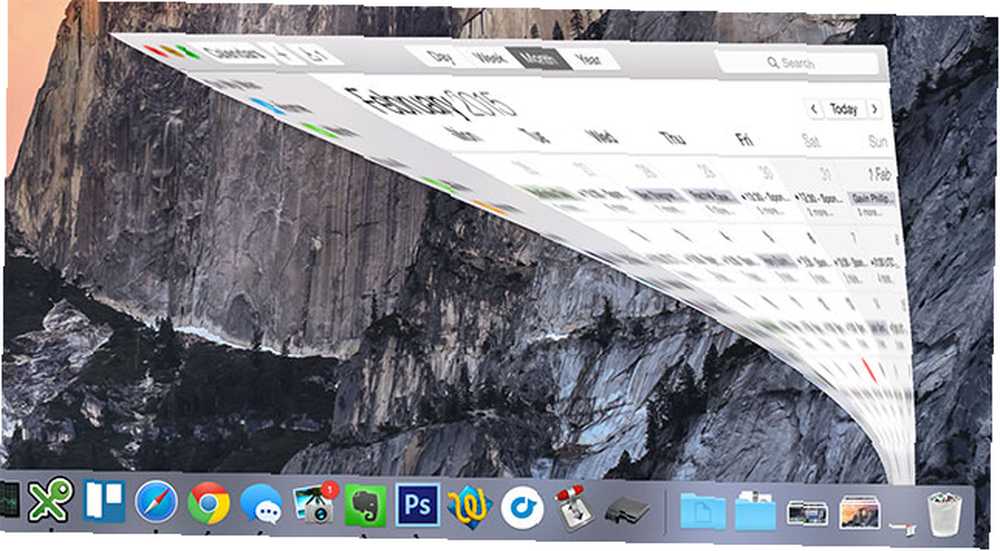
Możesz także ukryć okna za pomocą kliknięcia dwoma palcami (kontrola + kliknięcie) i kliknięcia Ukryć lub używając znacznie wygodniejszego skrótu klawiaturowego polecenie + h. Gdy ukryjesz okno, nie pojawi się ono nigdzie w doku - musisz kliknąć odpowiedni element aplikacji, aby go ponownie wyświetlić.
Przypisz aplikacje do komputerów stacjonarnych
Jedną szczególnie przydatną funkcją jest możliwość powiedzenia niektórym aplikacjom, aby otwierały się tylko na niektórych komputerach. Możesz dodać wiele komputerów stacjonarnych do OS X, po prostu uzyskując dostęp do Mission Control, przesuwając trzema palcami w górę lub naciskając klawisz F3 na większości współczesnych komputerów Mac. Umieść kursor myszy w prawym górnym rogu i kliknij znak plus “+” pojawia się, aby dodać pulpit. Możesz przesuwać między nimi, używając poziomych gestów trzema palcami lub używając kontrola + klawisze strzałek.
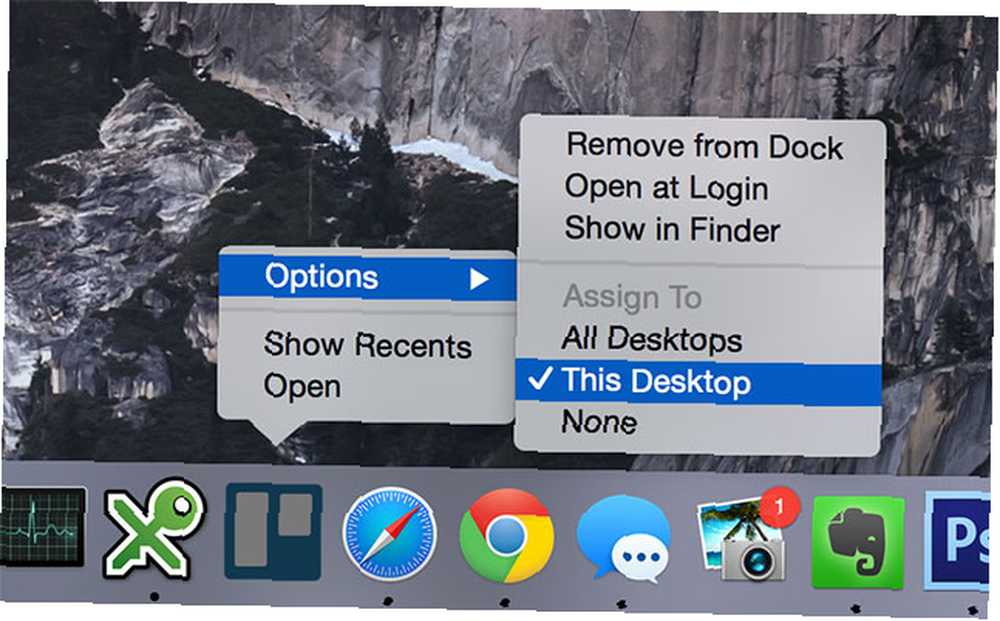
Aby przypisać aplikację do określonego pulpitu, najpierw otwórz go i umieść na pulpicie, którego chcesz użyć. Następnie kliknij dwoma palcami (kontrola + kliknięcie) jego ikonę w doku i wybierz Opcje> Przypisz do: ten pulpit. Teraz, gdy otworzysz aplikację, domyślnie wybierze wybrany pulpit. Cofnij to, wybierając Opcje> Przypisz do: Brak.
Przeciągnij, aby otworzyć i przenieść pliki
Mac OS X to bardzo przeciągnij i upuść przyjazny system operacyjny, a jedna z jego najlepszych funkcji pozwala otworzyć plik, upuszczając go na ikonę aplikacji. Jest do tego wiele zastosowań - od upuszczania kilku plików JPEG do Photoshopa, do przesyłania plików PDF do Evernote, a nawet dodawania plików MP3 lub obrazów do iTunes i iPhoto.
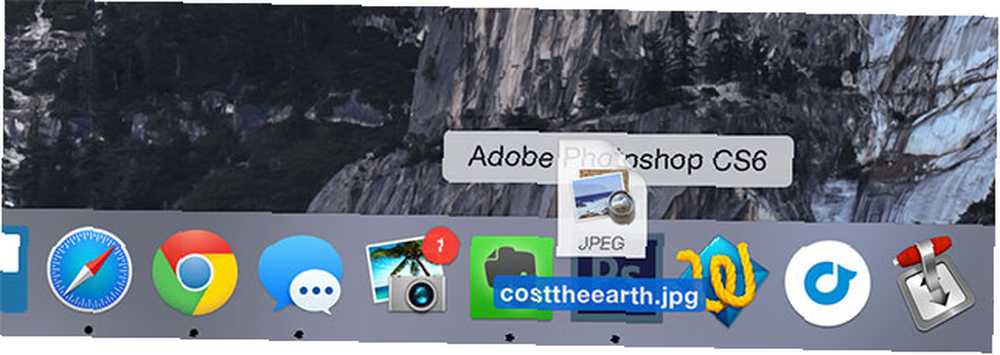
Istnieje wiele zastosowań, takich jak przeciąganie adresu URL z Safari do Evernote w celu przycięcia docelowej strony internetowej lub otwieranie niektórych plików w VLC 6 Więcej funkcji VLC Media Player, których musisz wypróbować 6 Więcej funkcji VLC Media Player, których musisz wypróbować VLC to odtwarzacz multimedialny o większej mocy niż możesz sobie wyobrazić. Czy wykorzystujesz go w pełni? Oto kilka wskazówek. bez zmiany domyślnej aplikacji dla wszystkich plików filmowych. Możesz także przeciągać pliki bezpośrednio do przypiętych folderów.
Wyświetlaj foldery jako stosy
Kolejną przydatną funkcją jest możliwość rozwijania folderów, dzięki czemu nie trzeba ich cały czas otwierać w Finderze. Aby to zrobić, kliknij dwoma palcami (kontrola + kliknięcie) na folderze i wybierz Wyświetl jako: stos. Teraz kliknij folder, a jego zawartość zostanie rozwinięta z doku, umożliwiając dostęp do plików lub przeciąganie elementów w czasie wolnym.
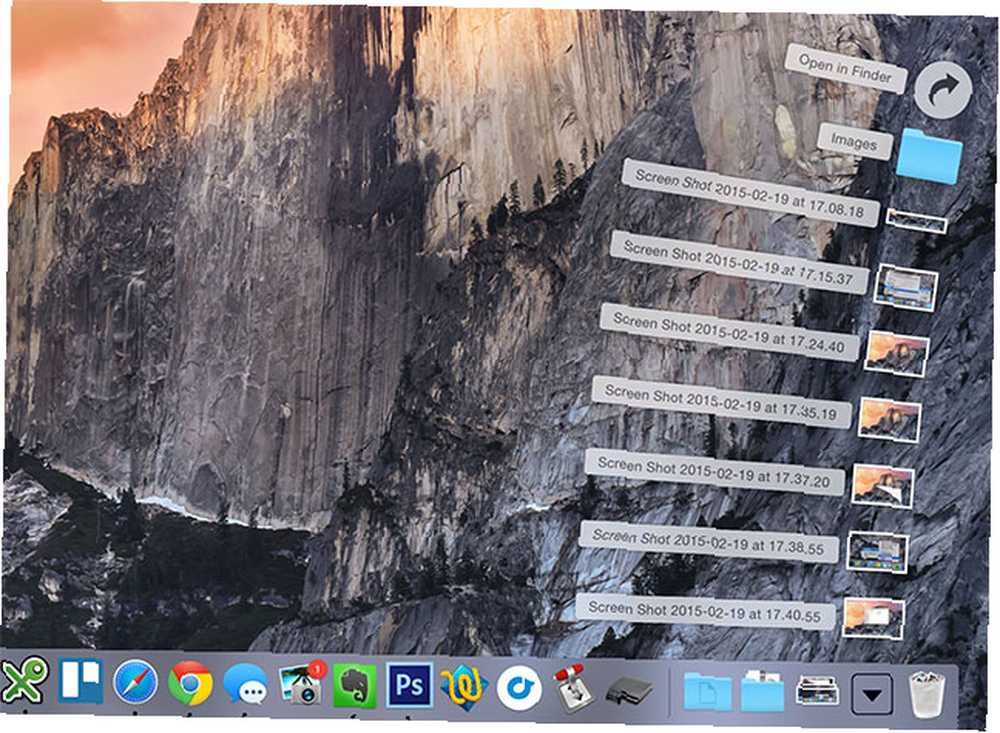
Większość folderów domyślnie ma siatkę, która zapewnia podgląd obrazów, ale nie jest idealna do poruszania się po wielu folderach. Możesz to zmienić na Wyświetl zawartość jako: Lista lub Fan (na zdjęciu powyżej) w menu kliknięcia dwoma palcami. Możesz także użyć Sortuj według atrybut, aby zmodyfikować kolejność wyświetlania elementów.
Przypinanie plików do pobrania jako stosu jest jedną z najlepszych rzeczy, które możesz zrobić dla przepływu pracy, i to samo można powiedzieć o komputerze stacjonarnym (jeśli go używasz), Dropbox, Dysku Google i podobnym magazynie w chmurze.
Przenieś, automatycznie ukryj i inne ustawienia
Możesz przesunąć stację dokującą na lewą lub prawą stronę ekranu, pozostawiając ją na dole. Osobiście uważam, że stacja dokująca zamontowana z boku ekranu zajmuje mniej miejsca i zmniejsza rozproszenie uwagi podczas pracy na komputerze Mac Can't Get Anything Done? Zablokuj rozproszenie uwagi na komputerze Mac Nie możesz nic zrobić? Zablokuj rozproszenie uwagi przy pomocy Maca Zmusz się do pracy zamiast przeglądania. Focus to aplikacja na komputery Mac, która blokuje rozpraszające uwagę witryny, które pokazują cytat z inspiracją podczas próby odwiedzenia witryny, której nie powinieneś. . Możesz także włączyć Powiększenie, który podświetla wszystko, co znajduje się pod kursorem, powiększając go.
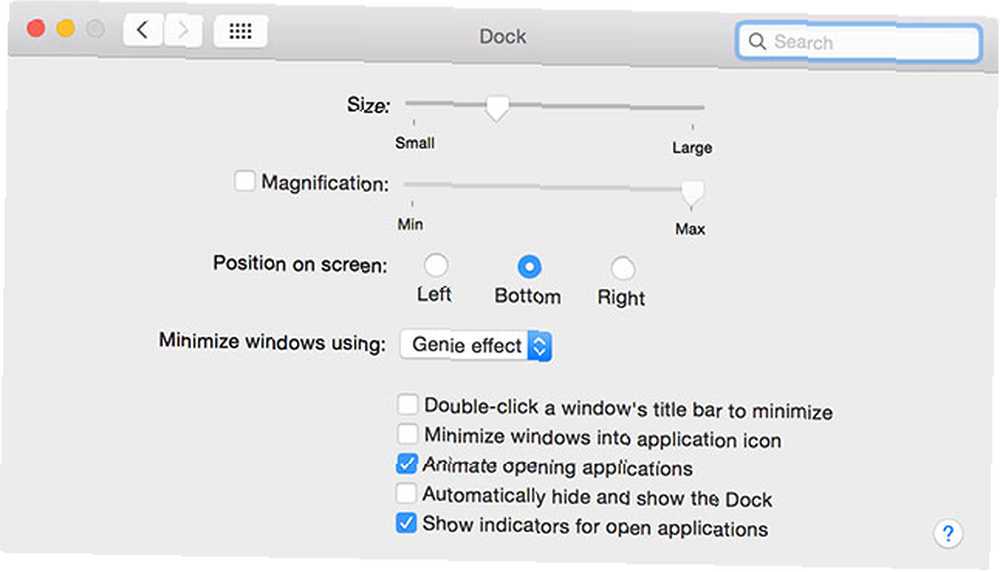
Znajdziesz te ustawienia pod Preferencje systemowe> Dock między innymi - na przykład możliwość zmiany rozmiaru doku, przełączania między animacjami i automatycznego ukrywania doku, gdy nie jest używany, co wymaga najechania myszką w bezpośrednim obszarze, aby uzyskać do niego dostęp.
Uwielbiam to lub nienawidzę, stacja dokująca może wiele zrobić dla twojej produktywności. Czy przegapiliśmy jakieś niesamowite wskazówki i triki? Powiedz nam w komentarzach.











